序
发现最近每次新东西都是被驱动着,这样不好。以后看到好的技术,还是要结合业务场景尽量用上。
这次遇到的场景是以前的空调改造项目控制是走的http内外网穿透,现在客户要求改造成MQTT协议控制,这样可以绕过内外网穿透,稍微损失点等待时间。废话不多说了,上菜。
一,MQTT服务搭建
这里选型用的是Apache的apollo,不要问我为什么,也不要问我其他的可以吗。答案是肯定的,其他的比如EMQ也不错,我是担心后期收费之类的,所以就直接用开源的。
下载后,将文件解压,如图:

箭头指的就是解压后的文件,其他几个是一会要说的测试工具。
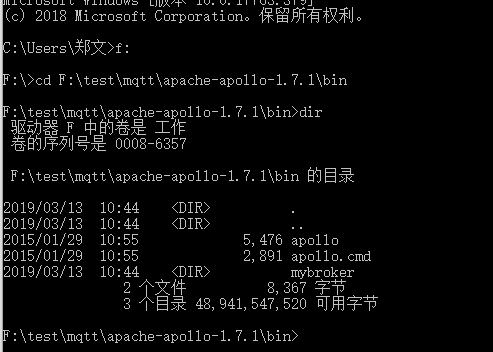
cmd,然后进刚刚放文件的目录,dir一下,你其实指可以看到apollo跟apollp.cmd文件,那个mybroker是我运行建的。
命令:apollo.cmd create mybroker
这样就会创建mybroker目录了,如果不喜欢这个名字,你随意。
二,将服务添加到windows的服务,启动服务
进mybroker的bin目录,你会看到

安装服务命令:apollo-broker-service.exe install
启动命令:apollo-broker-service.exe start
着都是windows的命令哦
三,验证启动,修改配置
浏览器输入:http://127.0.0.1:61680/

看到这个就表示服务启动成功了。初始账号密码是admin/password
这个可以在mybrokeretc下的users.properties文件中修改,是以键值对的方式存在的,如果有多个用户可以换行再来一个哦。
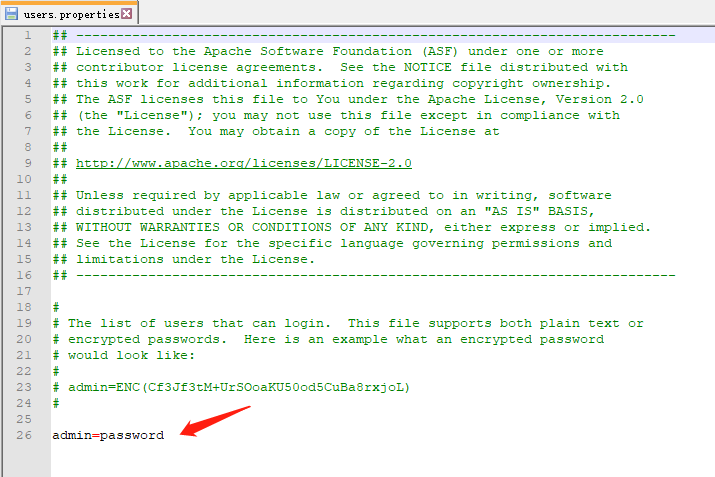
也可以登录后改配置文件,apollo提供了界面修改文件的地方。
四,登录创建主题
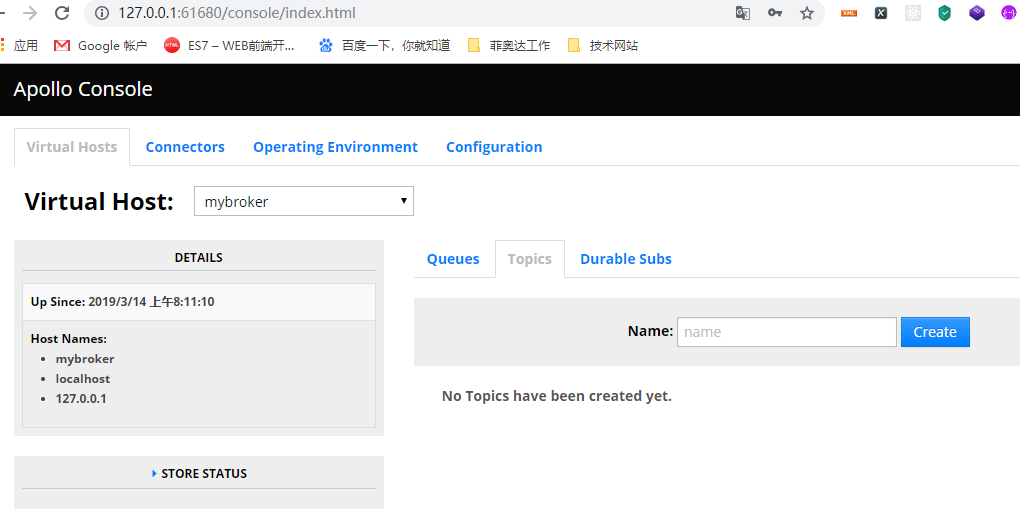
61680是http的,61681是https的。最后一个configuration的tab就是改配置的,改了之后保存会提示重启。
另外如果在服务器上安装的,要外网可以访问apollo的后台,服务需要将apollo.xml的<web admin的ip127.0.0.1改成0.0.0.0,要改控制台进入的端口也是在这里改哦。
五,软件测试
之前说过我的目录下有测试软件,一个是通信猫的,一个是paho的。我都启动大家看看
通信猫:
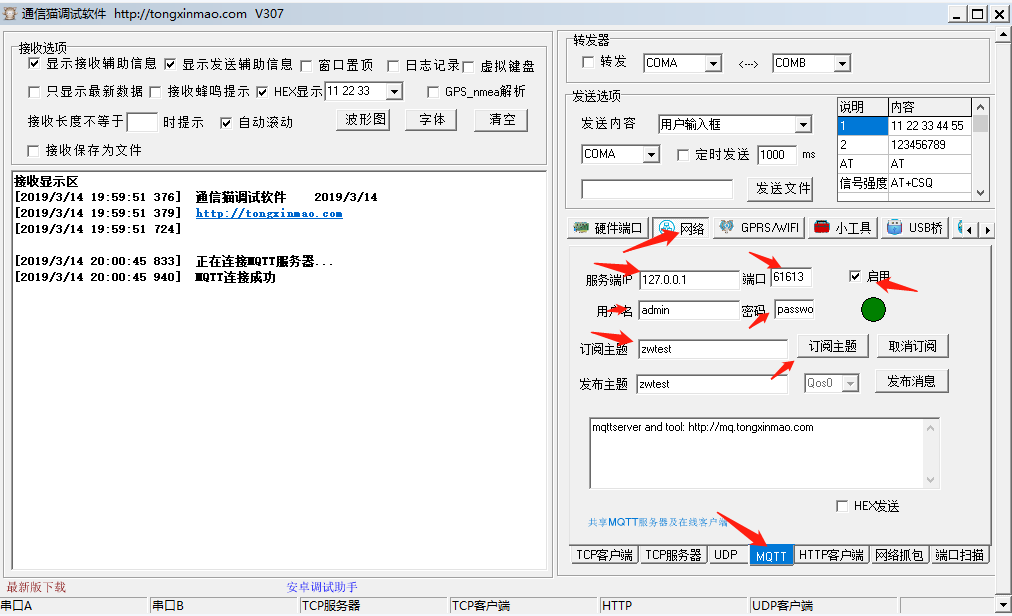
这个软件真不错,功能很全,强大,而且目前还是一个不盈利组织在搞。
这里输入相关信息后,勾选启用,就可以看到是否连接上了,下面的圈圈绿了,旁边也会有日志。这里订阅一个主题。
然后打开paho:
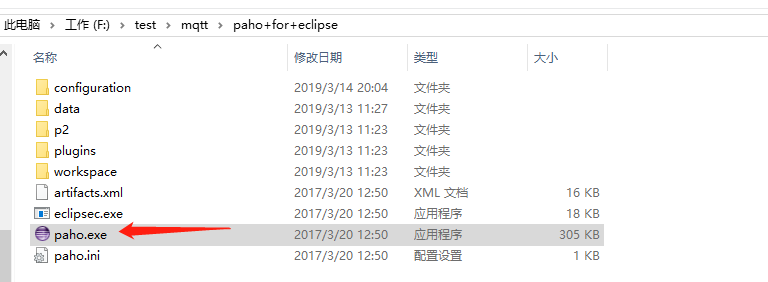
直接双击,这个是eclipse出的mqtt工具。
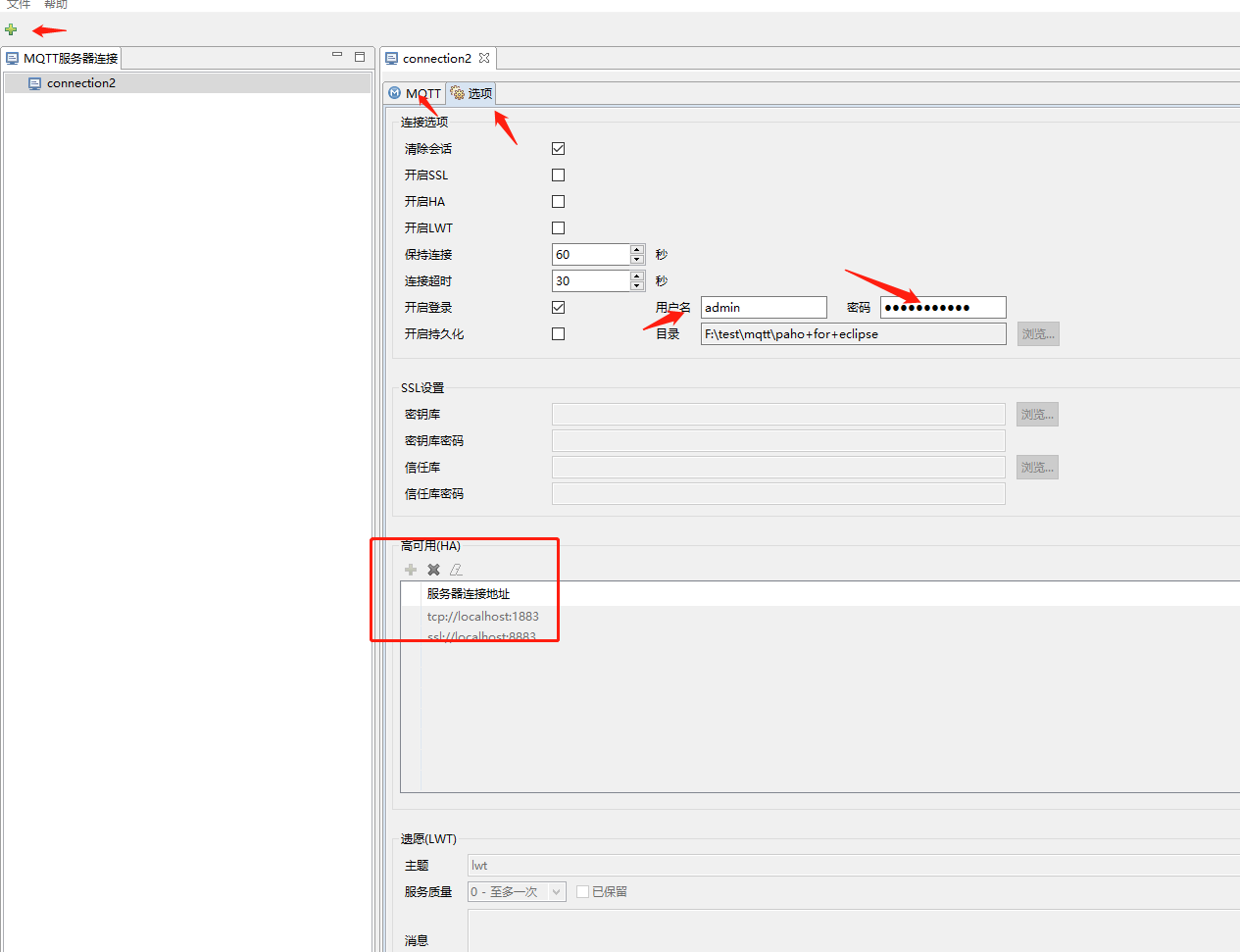
框框里的是可以输入服务器下次记住的。其他的我就不解释了,ip在MQTT这个tab页设置。
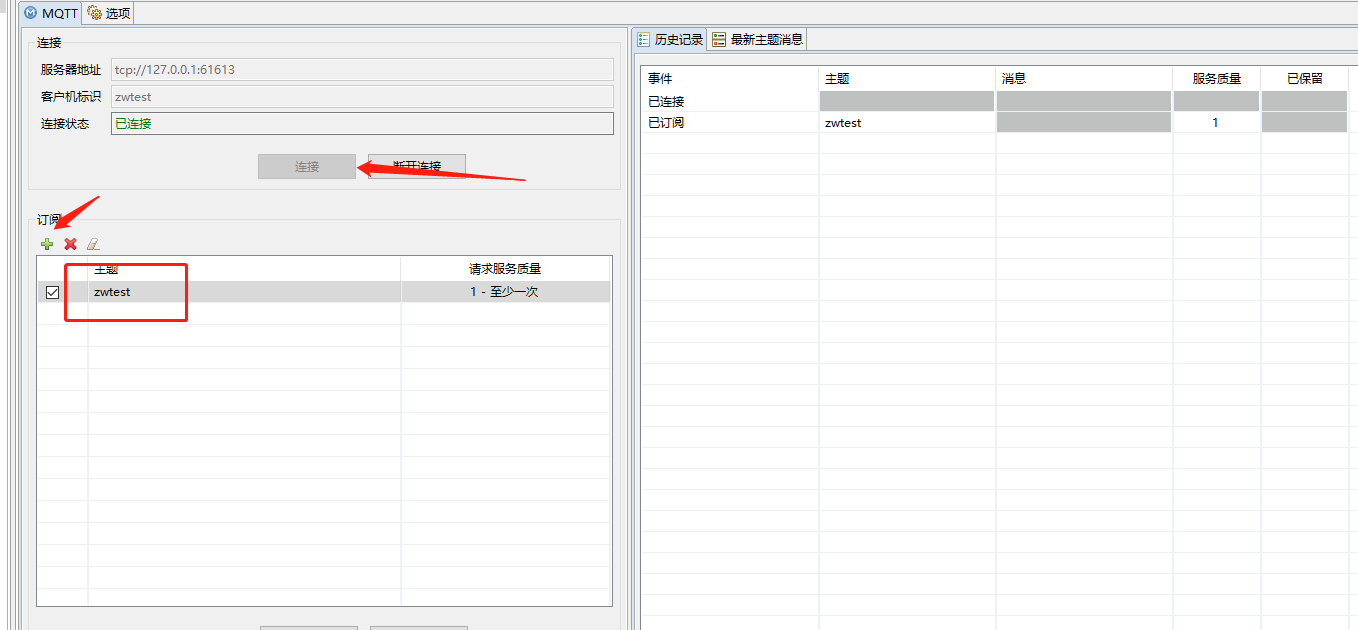
连接成功后,添加一个主题,与通信猫一致(不订阅页可以的,反正就是那个订阅了,别人发或自己发才会收到,这里订阅,我用通信猫发布)
通信猫发布:

paho接收订阅的主题信息

看到没,注意比较内容跟发送时间。
到此,MQTT服务的搭建,软件的测试已经结束了。本来谷歌浏览器页有个比较好的插件MQTTLens,这个插件变态,离线安装的不能用,必须在线安装,可是gg现在不是这么好登录的。明天有空分享java代码的发布/订阅/接收,同样是配合着其中的一个软件给大家看代码和效果。另外这里要说的是前面省略了java环境配置的,因为我这是在本机的上搞,我本就是一个java程序员,所以你懂的,在安装之前,大家记得先配置java环境哦。
最后
以上就是机灵山水最近收集整理的关于MQTT服务搭建与测试(apollo)的全部内容,更多相关MQTT服务搭建与测试(apollo)内容请搜索靠谱客的其他文章。








发表评论 取消回复